3 utmärkta metoder för att göra en video för Facebook (PC/Online/Mobil)
Nuförtiden har sociala medier blivit en del av våra liv. Nästan alla använder en social medieplattform. En av de mest kända webbplatserna för sociala medier idag är Facebook, med över 2,9 miljarder aktiva användare varje månad över hela världen. Du kan göra många saker på Facebook. Du kan lägga upp foton och videor, få kontakt med människor över hela världen, titta på videoklipp, spela spel och annat. Och om du gillar att lägga upp videor på nätet har vi de verktyg du kan behöva för det. Vi har program för varje typ av enhet, off och online. Dessutom inkluderade vi steg om hur man göra en video för Facebook med hjälp av nämnda verktyg. Börja läsa nu och hoppa inte över någon del av inlägget.

Det enklaste sättet att göra en video för Facebook är att använda en stationär eller bärbar dator. Du kan enkelt se varje detalj i videon tack vare widescreen-skärmen. Att redigera videor kommer att vara en bris på grund av de kraftfulla programmen du kan få på PC. Ett sådant program är Video Converter Ultimate. Detta gratis nedladdningsbara skrivbordsprogram med ett intuitivt och rent gränssnitt kan hjälpa dig att enkelt göra videor för Facebook. Det här programmet har grundläggande och avancerade funktioner och verktyg som kan få dina videor att se fantastiska ut. Få funktioner inkluderar att skapa bildspel och filmer, lägga till bakgrundsmusik och undertexter och använda filter och effekter. Dessutom är den här programvaran tillgänglig på både Windows- och Mac-enheter.
Nyckelfunktioner:
Du måste ladda ner programmet först genom att trycka på Gratis nedladdning knappen ovan. Ett programinstallationsprogram kommer att laddas ner och köras på din dator. När installationsguiden avslutas öppnas appen automatiskt. Använd MV funktionen för att börja skapa en video för Facebook.

På MV funktion, tryck på +Lägg till för att importera bilder och videor till programmet du ska använda för videon. Fotot läggs till automatiskt på tidslinjen. Du kan ordna om dem i den ordning du vill.

Klicka på knappen Redigera så att du kan förbättra dina mediefiler individuellt. Du kan rotera och beskära, lägga till vattenstämpeltext eller logotyp, tillämpa filter och effekter och redigera ljud och undertexter. Effekt & Filter för att applicera filter med de förbyggda. För avancerade modifieringar kan du även justera skjutreglagen för ljusstyrka, kontrast, mättnad och nyans. Knacka OK för att spara ändringarna.

Flytta till Miljö fliken för att ändra bakgrundsmusiken till din video genom att använda låtar på din dators mediebibliotek. Klicka på Plus sign-knappen, välj ljudspår och lägg till dem i programmet.

Slutligen, gå vidare till fliken Exportera för det sista steget. I valet Format klickar du på rullgardinsmenyn och väljer det bästa formatet för inlägg online. Titta på förhandsgranskningen först innan du exporterar videon för att se om videon är perfekt. Om du är nöjd med resultatet kan du klicka Starta export för att börja spara processen. Stäng programmet när det är slut och fortsätt att dela videon på ditt Facebook-konto. Du kan också använda den här metoden för att göra en video för Instagram.

För mobilanvändare finns det gott om appar du kan ladda ner på Apple App Store och Google Play Store, varav de flesta är gratis med köp i appar. Du kan prova denna pålitliga videoredigeringsapp som du kan få på båda OS-plattformarna, PowerDirector.
Så här kan du göra en Facebook-video med musik med denna gratis mobilvideoredigeringsapp.
Ladda ner PowerDirector till din Android-telefon eller iPhone och öppna appen omedelbart efter att du har installerat den. Du kan skriva in projektnamnet och välja det bildförhållande du vill ha i det lilla popup-fönstret.

Importera mediafilerna du kommer att använda för din video som du kommer att lägga upp på Facebook. Du kan lägga till flera foton samtidigt och lägga till fler senare. Filerna läggs automatiskt till på tidslinjen.
Tryck på mediefilerna på tidslinjen för att börja redigera dem. Du kan lägga till text, klistermärken, dekor och effekter som avsevärt kan förbättra din video.
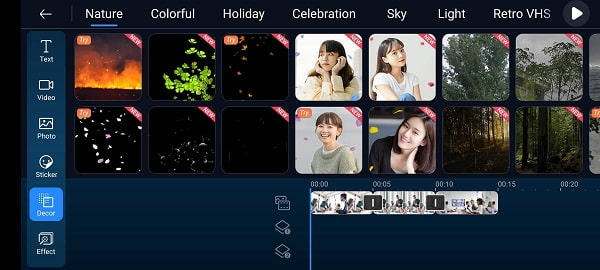
För att spara och dela videon du gjorde i den här appen, tryck på Exportera knapp. Se till att ditt Facebook-konto är inloggat för smidig uppladdning. Stäng programmet och njut av att titta på din video.
Du kan skapa en video för Facebook gratis i din webbläsare med hjälp av ett onlineverktyg. Du kan använda Veed.io för att skapa och redigera dina videor utan att ladda ner något program på din dator. Du behöver bara skapa ett konto och är redo att gå.
Se stegen för att göra en video för Facebook med detta onlineprogram.
Besök den officiella webbplatsen för Veed.io genom att bara skriva in webbadressen i din webbläsare. Klick Välj Video för att börja skapa videor för ditt Facebook-inlägg.

På appens gränssnitt kommer ett popup-fönster upp där du kan ladda upp dina videoklipp och bilder från din dator. Vänta tills uppladdningsprocessen är klar, sedan kan du börja redigera den.

Du kan använda många redigeringsverktyg för att ändra dina videor. Du kan lägga till text, undertexter, bakgrundsljud, element och filter. Du kan också rita och lägga till kommentarer om du gör en handledningsvideo.

Du kan titta på en förhandsvisning av den modifierade videon innan du delar den på Facebook för att se om allt är perfekt. Klicka på Exportera knappen på den övre delen av gränssnittet för detta videofilmare för att spara videon eller dela den online eller på sociala medieplattformar.
Vad är Facebook?
Facebook är en app för sociala medier som gör det enkelt för alla att ansluta och dela med familj och vänner i alla delar av världen online. Den skapades 2004 av Mark Zuckerberg medan han var collegestudent vid Harvard University.
Varför blir videorna du ibland laddar upp på Facebook suddiga?
Facebook komprimerar automatiskt videorna du laddar upp, även om de är i 1080p-upplösning, för effektiv uppspelning. Du kan gå till Facebook-inställningarna för att ändra standardinställningen för videokvalitet till HD om tillgängligt.
Vilken är den maximala tidsgränsen för de videor du laddar upp på Facebook?
Baserat på Facebook kan du ladda upp videor med en maximal tidslängd på 240 minuter, och den maximala filstorleken är 10 GB.
Du har framgångsrikt förstått hur göra en video för Facebook med hjälp av de givna verktygen ovan. Oavsett vilken enhet du använder finns det ett verktyg som du kan lita på för att göra fantastiska videor med lätthet. Och för dem som föredrar att arbeta på en stationär eller bärbar dator, Video Converter Ultimate bör alltid vara ditt val. Med de funktioner och funktioner som ingår i verktyget kommer videorna du lägger upp på din Facebook garanterat att få hundratals likes. Gör unika videor och imponera på dina vänner online.
Mer läsning
Hur man gör en film på en Android-telefon [fullständig guide]
Vet hur man gör en animerad film på Android med dessa enkla men effektiva metoder. Det här inlägget hjälper dig att skapa filmer på din Android-telefon på ett effektivt sätt.
iPhoto Slideshow: Bästa guiden för att göra bildspel på Mac
Det här inlägget innehåller information om hur du använder iPhoto för att skapa bildspel. Alla nödvändiga steg och information om att göra bildspel på din Mac ingår.
6 exceptionella bildspelsskapare för datorer och mobiler
Upptäck de olika bildspelstillverkare du kan få på din dator och smartphone gratis. Dessa appar är pålitliga och effektiva när det gäller att skapa bildspel.
8 anmärkningsvärda och fantastiska filmskapare (online och offline)
Den här artikeln ger de bästa filmskaparna online och offline för att hjälpa dig att skapa videor smidigt. Välj valfritt program från den här listan för ditt nästa filmprojekt.